可视化部署¶
可视化部署是指通过 WeBASE 管理平台(WeBASE-Web + WeBASE-Node-Manager),在 多台 主机上快速部署 FISCO-BCOS 底层节点和 WeBASE-Front 前置 以及 对底层节点的扩容操作。
可视化部署,需要先部署依赖服务,包括管理平台(WeBASE-Web)、节点管理子系统(WeBASE-Node-Manager)、签名服务(WeBASE-Sign)。
然后通过 WeBASE 管理平台(WeBASE-Web)的界面在填入的主机中部署节点(FISCO-BCOS 2.5.0+)和节点前置子系统(WeBASE-Front 1.4.0+)。
系统环境¶
硬件配置¶
使用可视化部署搭建一个 至少2 节点 的区块链服务,WeBASE(WeBASE-Node-Manager + WeBASE-Sign)至少配置 1G 空闲内存(用于节点管理服务与签名服务)、每个节点+前置的镜像配置至少2G空闲内存(CPU内核数与节点数正相关,如4核可配置4节点),在进行可视化部署时会进行主机的可用内存检测。
注意:
- 在企业级部署时,为了安全,推荐将签名服务(WeBASE-Sign)放在内网中,与管理平台、管理子系统分开部署。此处为了方便演示,因此将签名服务(WeBASE-Sign)部署在同一台主机。
具体配置
| 名称 | 最低配置 | 推荐配置 |
|---|---|---|
| CPU | 2 核 | 4 核 |
| 内存 | 4 G | 8 G |
| 磁盘 | 100G + | 500G + |
端口开放¶
主机防火墙需要开放以下端口。如果是云服务器,需要配置云服务器安全组策略中的端口开放规则。
| 端口 | 描述 |
|---|---|
| 22 | 默认SSH登录端口 |
| 5000 | WeBASE-Web 节点管理平台的访问端口 |
默认使用22作为SSH登录端口,若需要修改,在Ansible hosts配置中可指定SSH端口
注,需要确保链节点的端口对彼此开放,如P2P端口(默认30300)、节点前置的端口(默认5002)。
系统依赖¶
配置系统依赖分成宿主机(Node-Manager所在主机)与节点主机(节点所在主机)两种:
- 宿主机:安装WeBASE-Node-Manager的主机,配置Ansible、配置Ansible免密登录节点机
- 节点主机:用于安装节点的主机,配置docker及docker用户组、配置Ansible用户的sudo权限、安装FISCO BOCS节点依赖
注:宿主机也需要安装节点时,则需要同时配置
配置Ansible¶
Ansible配置包括以下三步:
- 宿主机安装Ansible
- 仅在宿主机安装节点时,则仅需安装Ansible,无需完成下面两步host与免密配置
- 配置Ansible host列表
- 配置Ansible免密登录到节点主机
安装Ansible¶
注:Ansible只需要安装在宿主机上,节点主机无需安装Ansible,只需配置宿主机到节点主机的免密登录
CentOS
yum install epel-release -y
yum install ansible –y
Ubuntu
apt-get install software-properties-common
apt-add-repository ppa:ansible/ansible
apt-get update
apt-get install ansible
安装完成后,可以通过--version检查是否安装成功
$ ansible --version
ansible 2.9.15
config file = /etc/ansible/ansible.cfg
configured module search path = [u'/root/.ansible/plugins/modules', u'/usr/share/ansible/plugins/modules']
ansible python module location = /usr/lib/python2.7/dist-packages/ansible
executable location = /usr/bin/ansible
python version = 2.7.17 (default, Sep 30 2020, 13:38:04) [GCC 7.5.0]
仅在宿主机安装节点时,无需操作下文的Ansible host配置和免密配置,直接进入配置Docker章节,并在部署节点时,添加主机的IP为127.0.0.1
配置Ansible host_key_checking¶
配置Ansible的Host key checking,将自动确认连接到远程主机
vi /etc/ansible/ansible.cfg
# 找到host_key_checking选项
···
host_key_checking = False
免密登录配置¶
在节点管理台进行可视化部署时,节点管理(WeBASE-Node-Manager)服务会为每个节点生成相应的配置文件,然后通过Ansible的免密登录远程操作,在远程的节点主机中执行系统命令来操作节点。
下面介绍配置免密登录的各个步骤
重要
- 配置 WeBASE-Node-Manager 主机到其它节点主机的 SSH 免密登录;
- 配置Ansible的hosts列表并配置免密登录私钥路径
- 注意免密登录的账号sudo权限,否则会造成Docker服务启动、检测端口占用失败;
- 如果免密账号为非 root 账号,保证账号有 sudo 免密 权限,即使用 sudo 执行命令时,不需要输入密码;参考本章节的[sudo账号配置]
免密登录配置方法
重要
- 如果 WeBASE-Node-Manager 所在主机已经生成过秘钥对,建议使用命令 ssh-keygen -t rsa -m PEM 重新生成;
登录 WeBASE-Node-Manager 所在主机:
ssh root@[IP]
检查
~/.ssh/目录是否已经存在id_rsa私钥文件和对应的id_rsa.pub公钥文件。如果存在,备份现有私钥对mv ~/.ssh/id_rsa ~/.ssh/id_rsa.bak mv ~/.ssh/id_rsa.pub ~/.ssh/id_rsa.pub.bak
执行命令
ssh-keygen -t rsa -m PEM,然后直接两次回车即可生成(提示输入密码时,直接回车)ssh-keygen -t rsa -m PEM
将公钥文件上传到需要免密登录的主机(替换 [IP] 为节点主机的 IP 地址),然后输入远程主机的登录密码
ssh-copy-id -o StrictHostKeyChecking=no -i ~/.ssh/id_rsa.pub root@[IP]
输出结果出现
Number of key(s) added: 1结果,表示免密登录配置成功检查从部署 WeBASE-Node-Manager 服务的主机是否能成功免密登录部署节点的主机(替换 [IP] 为主机的 IP 地址)
ssh -o StrictHostKeyChecking=no root@[IP]
切记妥善保管免密登录的私钥,否则当前主机与ssh免密登录的主机均会被控制
此处配置宿主机免密登录到节点主机完成后,记住宿主机中id_rsa私钥的路径,下一步进行Ansible中hosts的免密配置
配置Ansible Hosts与免密登录
在/etc/ansible/hosts文件中添加IP组webase,并配置节点主机的IP、免密登录账号和私钥路径、SSH端口。
注:若后续需要添加新的主机,需要将新主机的IP添加到此处
添加以下内容:此处假设节点机IP为127.0.0.1,免密登录账户为root,且id_rsa免密私钥的路径为/root/.ssh/id_rsa,ssh端口使用22端口,添加名为webase的IP组
vi /etc/ansible/hosts
···
[webase]
127.0.0.1 ansible_ssh_private_key_file=/root/.ssh/id_rsa ansible_ssh_user=root ansible_ssh_port=22
{your_host_ip} ansible_ssh_private_key_file={ssh_private_key} ansible_ssh_user={ssh_user} ansible_ssh_port={ssh_port}
测试Ansible¶
执行Ansible的--list-hosts命令查看是否已添加成功
ansible webase --list-hosts
hosts (2):
XXX.XXX.XXX.1
XXX.XXX.XXX.2
执行Ansible的ping命令,检测添加到hosts中各个节点主机IP能否被访问,免密配置是否已生效
- 若出现
IP | SUCCESS的则代表该IP可连通 - 如果出现
FAILED代表该IP无法连接,需要根据上文的免密登录配置进行ssh -o StrictHostKeyChecking=no root@[IP]检测
对ansible中的webase ip组进行ping检测
ansible webase -m ping
xxx.xxx.xxx.1 | SUCCESS => {
"ansible_facts": {
"discovered_interpreter_python": "/usr/bin/python"
},
"changed": false,
"ping": "pong"
}
xxx.xxx.xxx.2 | SUCCESS => {
"ansible_facts": {
"discovered_interpreter_python": "/usr/bin/python"
},
"changed": false,
"ping": "pong"
}
配置Docker¶
配置Docker需要在每个安装节点的主机上都要执行,否则将导致节点远程安装失败。包括以下几个步骤
- 安装Docker并启动Docker
- 配置Docker用户组
安装Docker¶
安装 Docker 服务,请参考下文常见问题中:Docker 安装
如果使用云服务器,推荐使用操作系统镜像模板的方式创建主机,即在一台主机上安装 Docker 后,然后使用安装 Docker 服务后的操作系统做一个镜像模板。通过这个模板镜像来创建主机,这样新创建的主机就自带了 Docker 服务。
配置docker用户组¶
若执行Docker命令,如docker ps必须使用sudo才能运行,则需要按如下修改:
检测docker ps命令
docker ps
若docker ps命令报错Permission Denied则需要配置docker用户组:
# 创建docker用户组
sudo groupadd docker
# 将当前用户添加到docker用户组
sudo usermod -aG docker $USER
# 重启docker服务
sudo systemctl restart docker
# 切换或者退出当前账户,重新登入
exit
重新登入后,执行docker ps如有输出,未报错Permission Denied则代表配置成功
拉取 Docker 镜像¶
在WeBASE v1.4.3版本后,可视化部署支持自动从CDN拉取镜像,无需手动拉取
若需要手动配置镜像,可以通过以下方法配置
可视化部署需要使用FISCO BCOS + WeBASE-Front组成的节点与前置Docker镜像,并提供拉取Docker镜像的三种方式(推荐通过CDN加速服务拉取):
- 通过可视化部署页面,自动从CDN拉取镜像压缩包并加载镜像(推荐),需要确保wget命令能正常使用
- 在节点主机上手动通过WeBASE CDN服务下载镜像压缩包后,通过
docker load命令安装镜像 - 在节点主机上手动通过
docker pull命令直接从DockerHub拉取镜像
可视化自动部署功能支持自动从 Docker 仓库拉取镜像,仅通过页面点击就可以完成Docker拉取。但是由于DockerHub的网络原因,拉取镜像的速度较慢,耗时过长,容易导致拉取镜像失败,页面的可视化部署操作失败。 因此,为了保证部署过程顺利和快速完成,可在执行可视化部署前,手动拉取镜像,并将镜像上传到每个需要部署节点服务的主机。
拉取镜像的方法,请参考下文常见问题中:拉取 Docker 镜像
部署依赖服务¶
可视化部署需要依赖 WeBASE 的中间件服务,包括管理平台(WeBASE-Web)、节点管理子系统(WeBASE-Node-Manager)、签名服务(WeBASE-Sign)。
对于依赖服务的安装,有两种方式( 一键部署 和 手动部署 ),选择其中一种部署方式即可
1. 一键部署依赖服务¶
适合同机部署,快速体验WeBASE的情况使用
一键部署依赖
具体环境依赖参考一键部署-前提条件。
拉取部署脚本
获取部署安装包:
wget https://github.com/WeBankFinTech/WeBASELargeFiles/releases/download/v1.5.1/webase-deploy.zip
# 若网络问题导致长时间无法下载,可尝试以下命令
wget https://osp-1257653870.cos.ap-guangzhou.myqcloud.com/WeBASE/releases/download/v1.5.1/webase-deploy.zip
解压安装包:
unzip webase-deploy.zip
进入目录:
cd webase-deploy
注意:
- 配置可视化部署配置文件时,选择
visual-deploy.properties进行配置 - 选择部署方式时,选择 可视化部署 方式,即执行
deploy.py脚本时,执行python3 deploy.py installWeBASE
修改 visual-deploy.properties 文件。
重要
注意: sign.ip 配置的 IP 是WeBASE-Sign签名服务对外提供服务访问的 IP 地址,供其他部署节点主机访问。
# WeBASE子系统的最新版本(v1.1.0或以上版本)
webase.web.version=v1.5.1
webase.mgr.version=v1.5.1
webase.sign.version=v1.5.0
fisco.webase.docker.cdn.version=v1.5.1
# 节点管理子系统mysql数据库配置
mysql.ip=127.0.0.1
mysql.port=3306
mysql.user=dbUsername
mysql.password=dbPassword
mysql.database=webasenodemanager
# 签名服务子系统mysql数据库配置
sign.mysql.ip=localhost
sign.mysql.port=3306
sign.mysql.user=dbUsername
sign.mysql.password=dbPassword
sign.mysql.database=webasesign
# WeBASE管理平台服务端口
web.port=5000
# 启用移动端管理平台 (0: disable, 1: enable)
web.h5.enable=1
# 节点管理子系统服务端口
mgr.port=5001
# 签名服务子系统端口
sign.port=5004
# WeBASE-Sign 对外提供服务的访问 IP 地址
# 部署在其它主机的节点前置,需要使用此 IP 访问 WeBASE-Sign 服务
# 不能是 127.0.0.1 或者 localhost
sign.ip=
# 是否使用国密(0: standard, 1: guomi)
# 此配置决定可视化部署搭建国密或非国密的链
encrypt.type=0
完成配置文件修改后,则执行部署:
备注:
- 部署脚本会拉取相关安装包进行部署,需保持网络畅通。
- 首次部署需要下载编译包和初始化数据库,重复部署时可以根据提示不重复操作
- 部署过程中出现报错时,可根据错误提示进行操作,或根据本文档中的常见问题进行排查
- 不建议使用sudo执行脚本,例如
sudo python3 deploy.py installWeBASE(sudo会导致无法获取当前用户的环境变量如JAVA_HOME) - 推荐使用Python 3.6及以上版本
# 部署并启动可视化部署的所有服务
python3 deploy.py installWeBASE
如果遇到docker必须使用sudo运行,报错Docker....Permission Denied,可以参考常见问题-创建docker用户组
部署完成后可以看到deploy has completed的日志:
$ python3 deploy.py installWeBASE
...
============================================================
_ _ ______ ___ _____ _____
| | | | | ___ \/ _ \/ ___| ___|
| | | | ___| |_/ / /_\ \ `--.| |__
| |/\| |/ _ | ___ | _ |`--. | __|
\ /\ | __| |_/ | | | /\__/ | |___
\/ \/ \___\____/\_| |_\____/\____/
...
...
============================================================
============== deploy has completed ==============
============================================================
============== webase-web version v1.5.0 ========
============== webase-node-mgr version v1.5.0 ========
============== webase-sign version v1.5.0 ========
============================================================
- 服务部署后,需要对各服务进行启停操作,可以使用以下命令:
# 可视化部署
部署并启动可视化部署的所有服务 python3 deploy.py installWeBASE
停止可视化部署的所有服务 python3 deploy.py stopWeBASE
启动可视化部署的所有服务 python3 deploy.py startWeBASE
# 各子服务启停
启动WeBASE-Node-Manager: python3 deploy.py startManager
停止WeBASE-Node-Manager: python3 deploy.py stopManager
启动WeBASE-Web: python3 deploy.py startWeb
停止WeBASE-Web: python3 deploy.py stopWeb
启动WeBASE-Sign: python3 deploy.py startSign
停止WeBASE-Sign: python3 deploy.py stopSign
2. 手动部署依赖服务¶
适合多机部署,企业级的情况使用。
具体步骤如下:
- 签名服务(WeBASE-Sign)
- 参考 签名服务 WeBASE-Sign 部署文档 部署 WeBASE-Sign 服务。
- 安装后需要将Sign的外网IP Port配置到下文的WeBASE-Node-Manager中
- 管理平台(WeBASE-Web)
- 参考 节点管理平台 WeBASE-Web 部署文档 部署 WeBASE-Web 服务
- 节点管理子系统(WeBASE-Node-Manager)
- 参考 节点管理服务 WeBASE-Node-Manager 部署文档 部署 WeBASE-Node-Manager 服务
- 修改
WeBASE-Node-Manager/dist/conf/application.yml配置文件示例如下:- 配置文件中
deployType为1,启用节点管理服务的可视化部署功能 - 配置文件中
webaseSignAddress的 IP 地址,其余节点主机需要通过此IP访问签名服务;注,此处IP不能使用127.0.0.1
- 配置文件中
重要
- 注意 WeBASE-Node-Manager 服务的 webaseSignAddress 配置。WeBASE-Front 节点会使用此地址访问 WeBASE-Sign。所以不能使用 `127.0.0.1`,需要填写对外服务的 IP 地址。
constant:
# 1.4.0 visual deploy
# 部署方式修改为 1,启用可视化部署
deployType: 1
# WeBASE-Sign 服务的访问地址,前面部署的签名服务的访问地址
# 注意 IP 地址,WeBASE-Front 会使用此 IP 地址访问签名服务
# 因此,在可视化部署中,此处不能使用 127.0.0.1或localhost
webaseSignAddress: "xxx.xx.xx.xxx:5004"
可视化部署节点¶
在部署完依赖服务后,使用浏览器,访问节点管理平台页面:
# 默认端口 5000
http://{deployIP}:{webPort}
具体部署步骤,请参考下文进行部署操作
部署节点¶
可视化部署节点时,后台服务将通过在各个主机安装FISCO BCOS + WeBASE-Front的Docker镜像,结合免密远程操作进行自动化部署节点与节点前置的过程。
因此,正如上文步骤中“拉取Docker镜像”的阐述,此操作依赖Docker服务,并默认从CDN自动加载节点与前置的Docker镜像
提示:
- 在执行部署前,请提前在节点机中 手动安装 Docker 服务
- 参考下文 常见问题 中的 安装 Docker
- 如果部署 国密 版本
- 国密链需要将WeBASE-Node-Manager yml中的
encryptType配置修改为1
- 国密链需要将WeBASE-Node-Manager yml中的
- 部署时,默认的链名为
default_chain,默认机构名为agency1 - 部署节点的所有操作将使用Ansible免密的免密SSH账号进行操作,请确保Ansible自检通过
打开节点管理平台页面后,登录后修改密码,默认进入可视化部署引导页,点击右上角可以进入主机管理开始部署节点
部署节点主要包含三步:添加并检测节点主机、初始化主机(检查Docker与安装依赖)
首先需要选中镜像拉取方式,推荐使用自动从CDN拉取并加载方式。离线环境或网络不好的情况下,推荐使用手动加载方式,提前在各个节点主机下载并加载镜像
(一)添加主机:
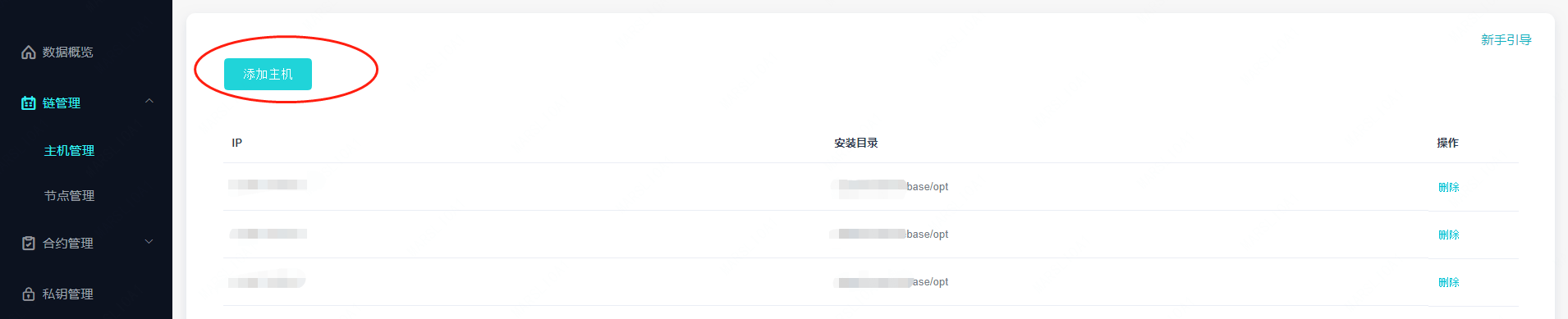 visual-deploy-host-add
visual-deploy-host-add
添加主机时,需要填入主机的IP与部署节点的目录
- 仅在宿主机(即节点管理服务所在主机)部署节点时,则添加主机必须为127.0.0.1,否则填写公网IP或内网IP需要配置Ansible host
- 添加主机时,将检查该IP是否可以连通,同时将检查该主机的路径是否可访问,并自动创建该目录
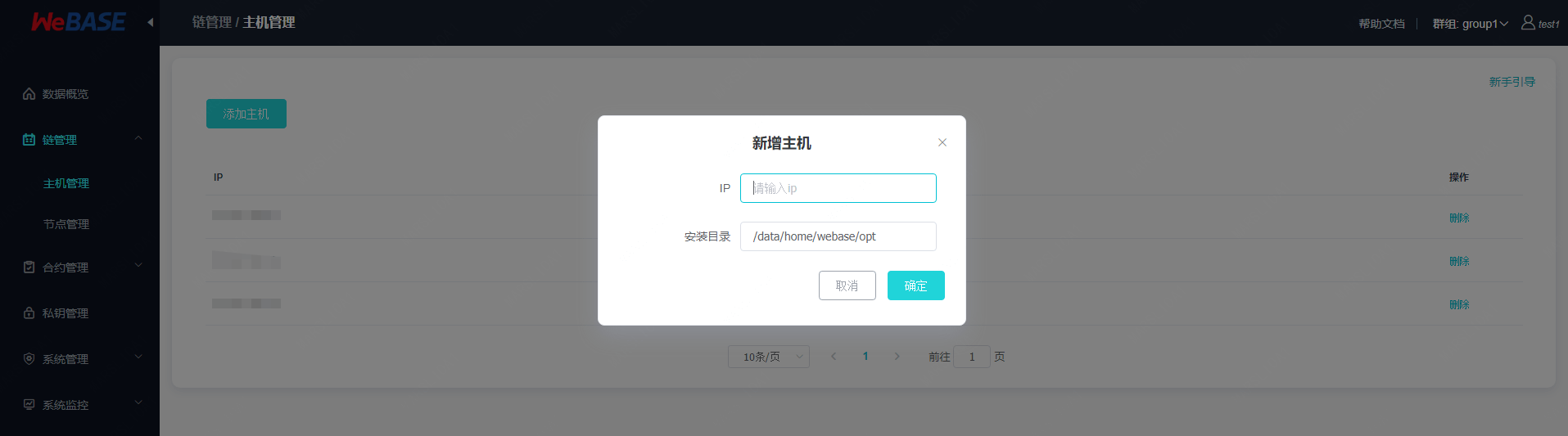 visual-deploy-host-add
visual-deploy-host-add
(二)添加节点信息:
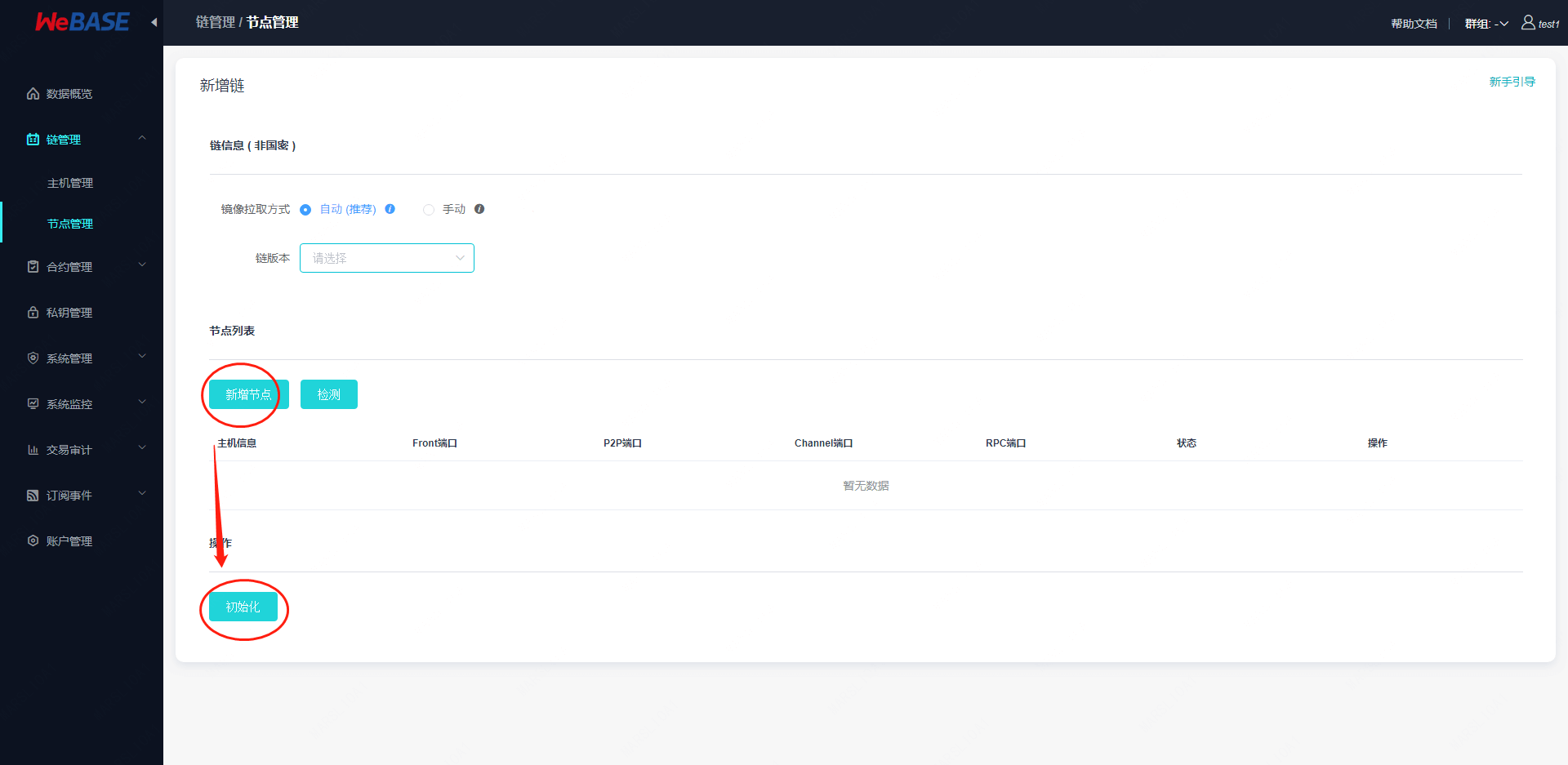 visual-deploy-node-add
visual-deploy-node-add
节点管理,先点击“新增节点”添加节点信息
- 可以在一台主机中指定节点数量
- 添加多个主机的节点,需要确保填入的各个主机间的P2P端口和前置端口互通,否则将影响节点正常运行
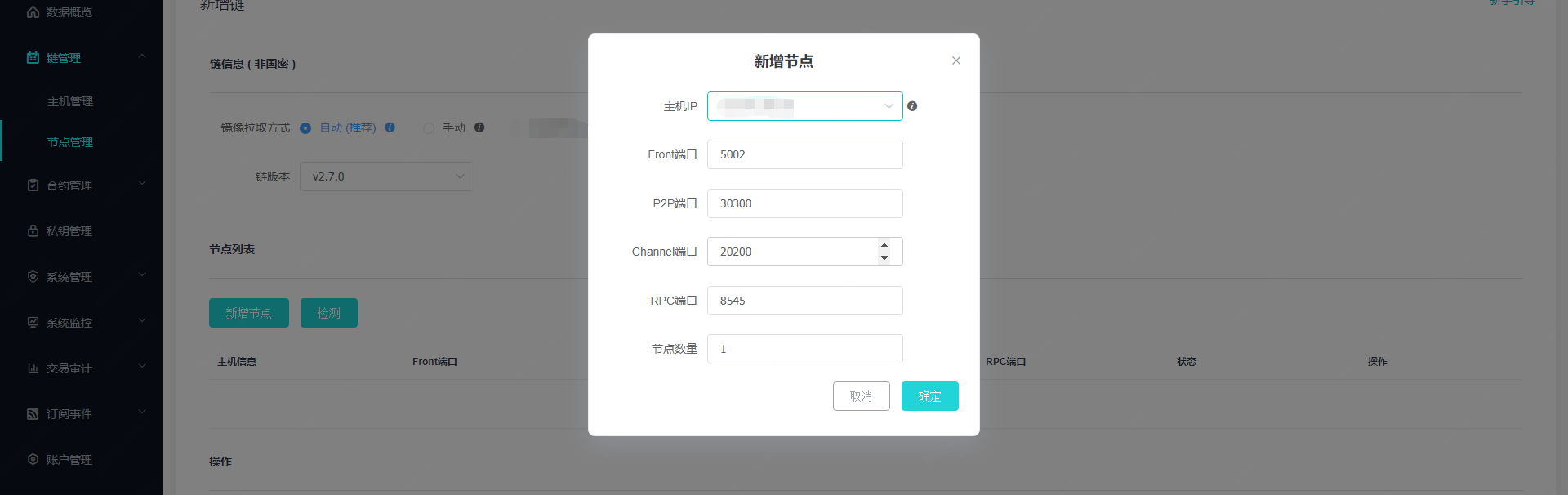 visual-deploy-node-info
visual-deploy-node-info
(三)检查主机:
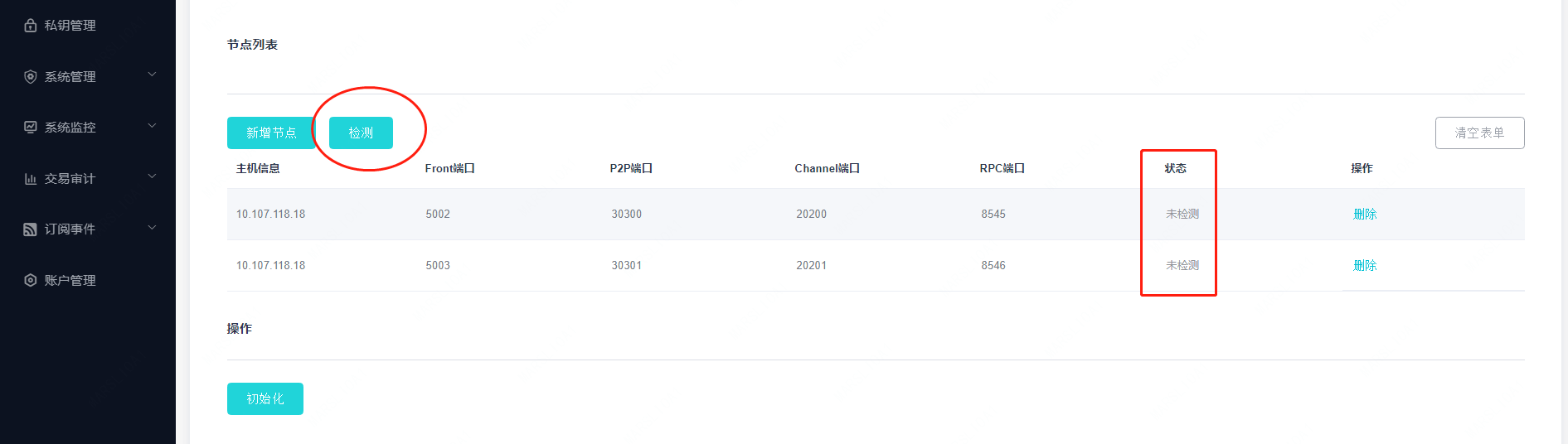 visual-deploy-start-check
visual-deploy-start-check
添加节点信息后,将自动检查一下依赖
- 检查主机的可用内存是否支持当前的节点数
- 检测机器的端口是否已被占用
- 检测Docker服务是否已启用,并通过hello-world的镜像进行测试
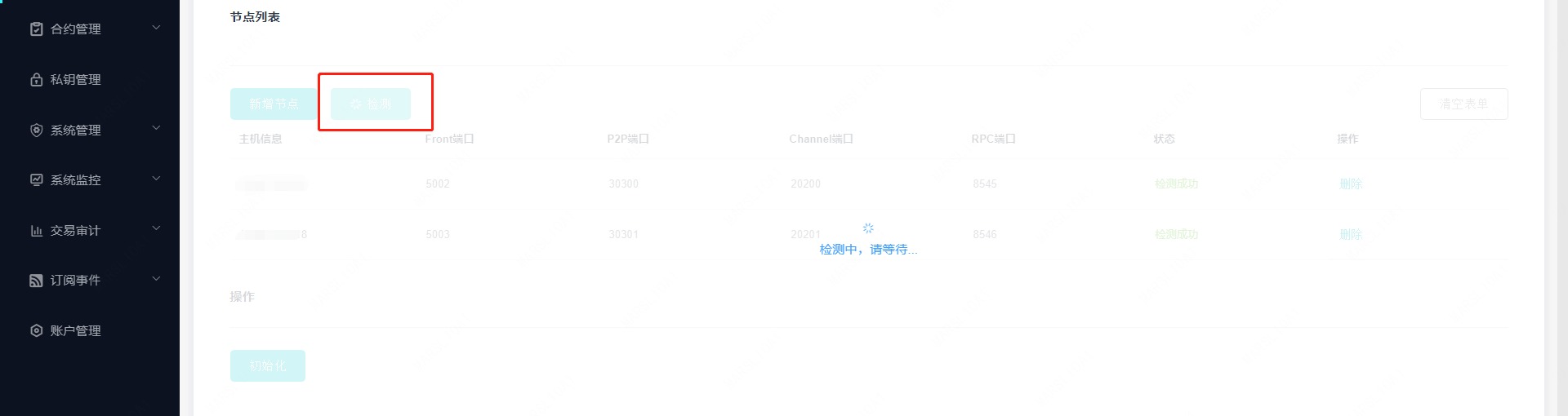 visual-deploy-host-check
visual-deploy-host-check
检测失败的信息将在操作日志中显示,只有添加的节点信息全部通过才可以开始下一步“初始化”
- 如果提示内存不足(Free memory too low),则可以释放主机内存,一节点至少 1G 可用内存(Free memory)
- 如果提示端口被占用,可根据提示的端口号,在主机释放端口或删除填入的节点信息,修改后重新填入
- 如果提示Docker相关错误,需要到主机确认已安装Docker并已启用,是否已配置Docker组,确保能拉取并运行hello-world镜像
- 部分虚拟机缺少bc依赖(bc command not found),需要手动安装bc
 visual-deploy-host-check-fail
visual-deploy-host-check-fail
排除错误原因后,可以点击“检测”按钮,再次检测
(四)初始化主机:
点击“初始化”按钮进行主机初始化,将自动完成以下操作,初始化成功后才能进行下一步的部署操作,“初始化”按钮将变成“部署”按钮
- 自动检测并安装相关系统依赖,如
netstat,wget等 - 加载节点镜像:根据选中的镜像加载方式进行加载(若手动加载则检测镜像已存在于节点主机)
- 自动加载镜像时,会在节点主机指定目录中创建
download目录,并下载镜像的tar包保存于此;若已存在同名tar包将不重复下载,直接使用已有tar包(docker-fisco-webase.tar)
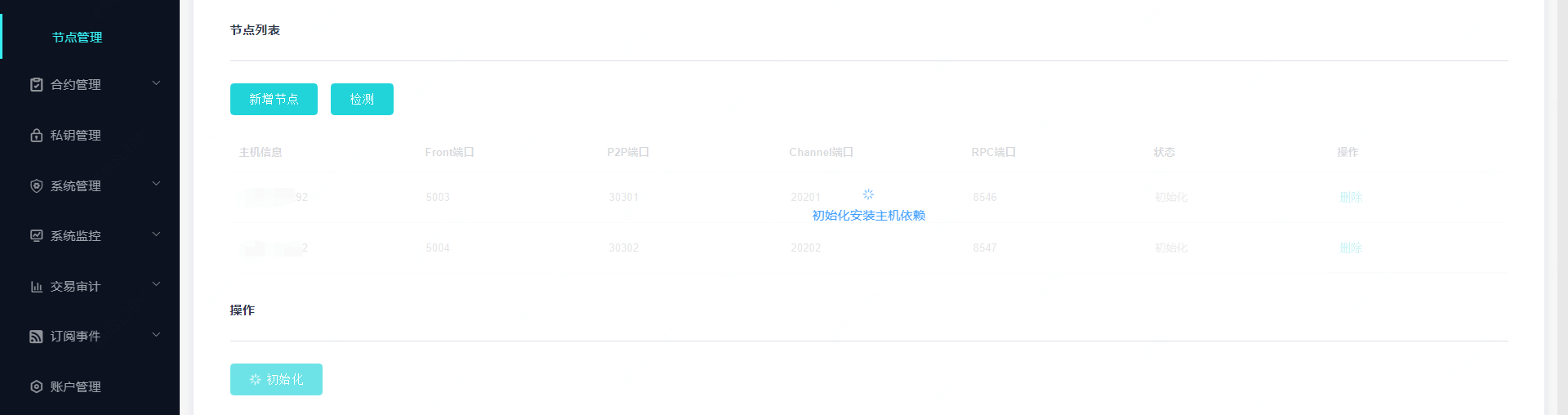 visual-deploy-host-init
visual-deploy-host-init
- 初始化操作预计在两到三分钟内完成,若网速过慢或不稳定建议通过手动加载镜像方式拉取 若初始化失败,则需要结合操作日志排查上述步骤的错误原因,排除主机中存在的问题后,重新执行检测,初始化操作
(五)部署:
添加的主机状态都为“初始化成功”后,点击“部署”按钮后,将自动完成以下操作
- 根据填入的节点信息自动生成链配置与证书
- 通过SCP将节点与前置的配置文件、证书传输到各个主机的指定目录下
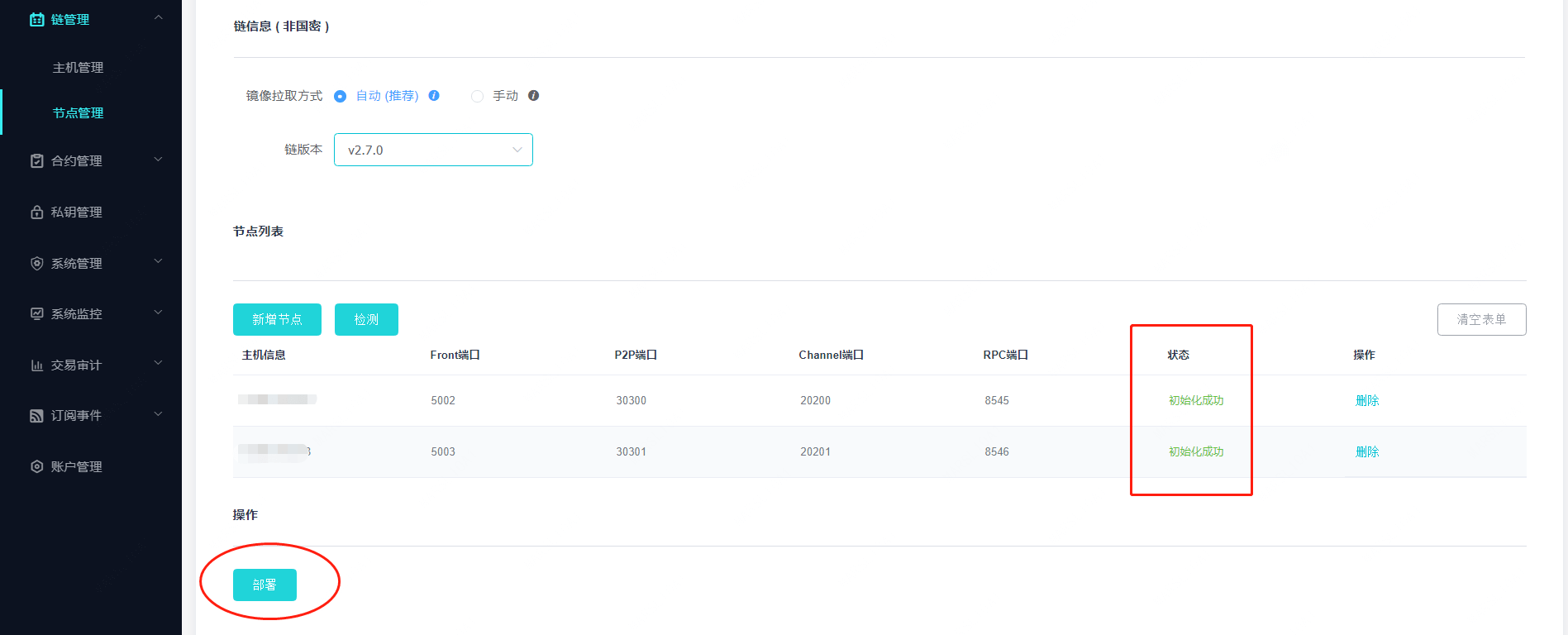 visual-deploy-config-start
visual-deploy-config-start
- 生成配置与传输配置完成后,将自动进入链初始化页面,届时将自动启动各个主机的节点,此过程预计需要几分钟时间,直到链状态为“运行”
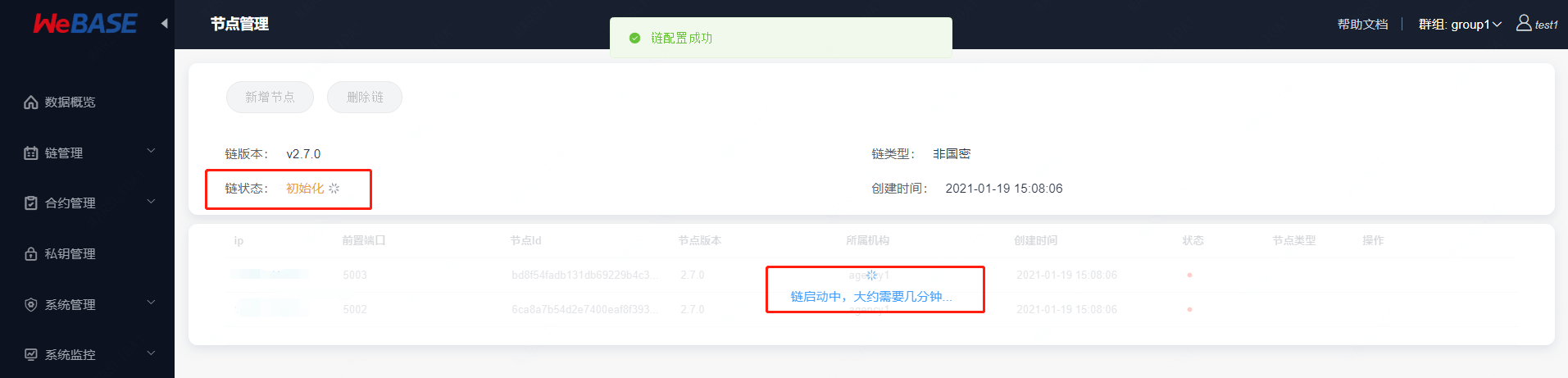 visual-deploy-config-ing
visual-deploy-config-ing
若出现启动失败,需要结合报错提示,检查节点主机状态正常,各个节点主机间端口互通,网速过慢或网络丢包严重等等,排查后,点击“删除链”重置当前的链后,重新尝试建链
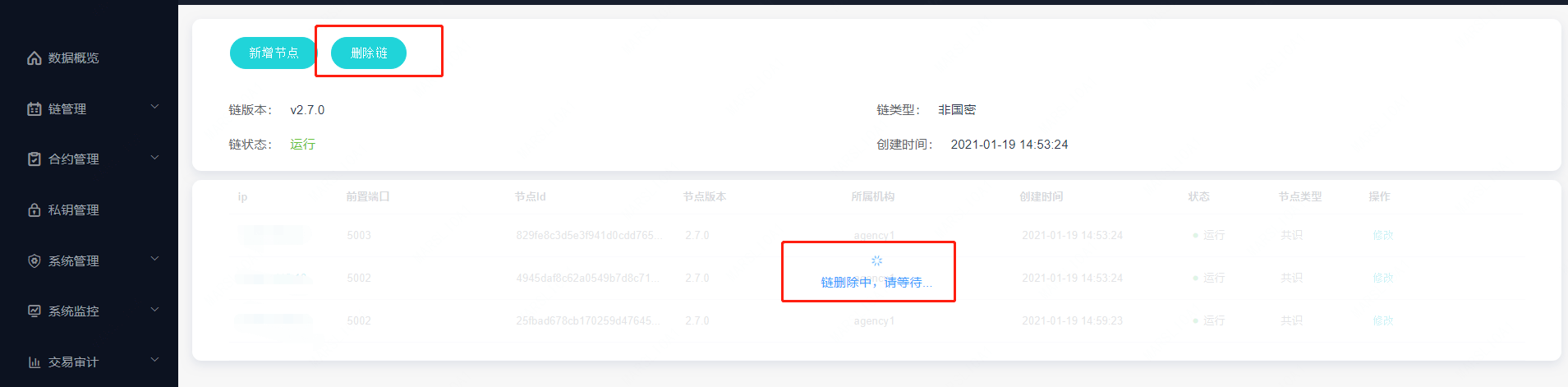 visual-deploy-delete-chain
visual-deploy-delete-chain
如始终无法部署,可以结合Node-Manager日志排查错误原因,并在github上提交配上日志和环境信息的issue
新增节点¶
节点新增,也称作节点扩容,指在已有的区块链服务中,在新的主机上,添加一个新的节点。
提示:
- 新主机需要按照系统依赖中的节点机进行配置
- 参考上文的配置 SSH 免密登录,配置宿主机到新主机的免密登录
- 参考上文的Ansible host更新,把新主机的IP加到Ansible的hosts配置中
- 参考下文常见问题中的 安装 Docker
- 新增的节点,默认处于游离状态,需要手动变更节点为共识或者观察节点后,新节点开始从原有节点同步区块数据。
具体操作:
新增节点与部署时是同样的三个步骤:添加并检测节点主机、初始化主机(检查Docker与安装依赖)、启动节点并重启链
添加主机:
若需要添加新的主机时,填入主机的IP与部署节点的目录
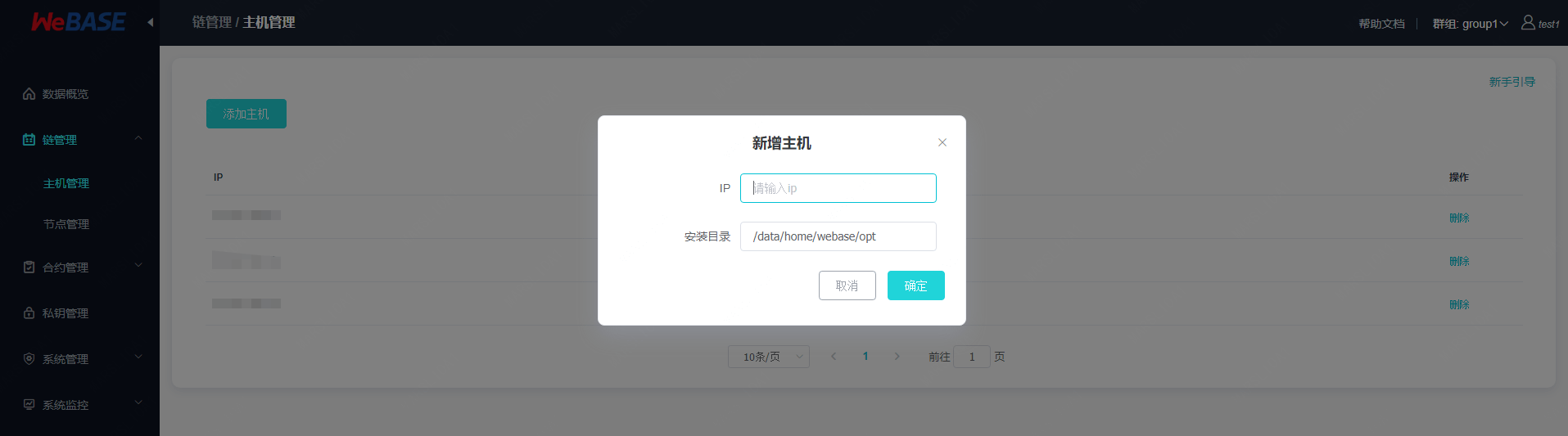 visual-deploy-host-add
visual-deploy-host-add
- 点击新增节点按钮
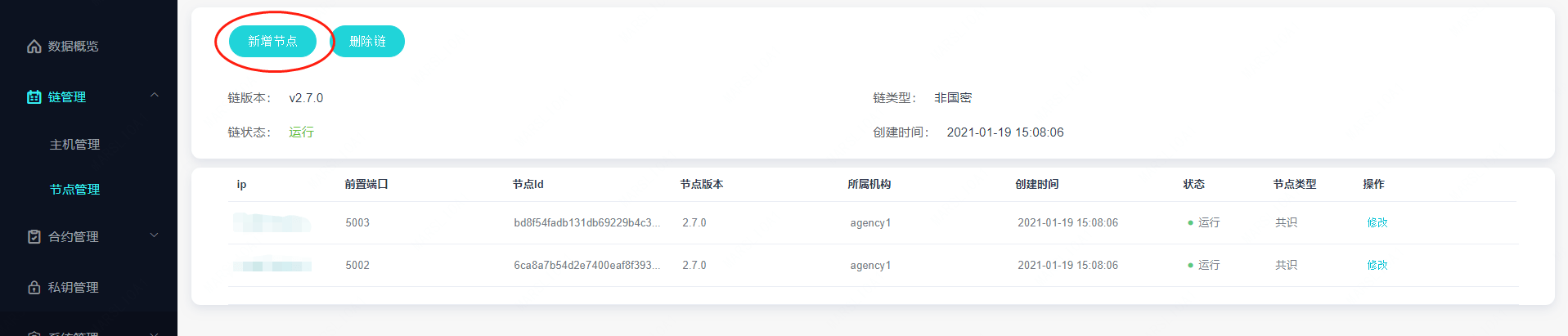 visual-deploy-add-node-index
visual-deploy-add-node-index
添加主机信息,与部署链时相似的操作
- 选择 Docker 拉取方式,推荐使用CDN拉取,离线环境或网络不好的情况下,推荐使用手动加载方式,提前在各个节点主机下载并加载镜像
- 选择“新增节点”添加信息,选择主机与节点的端口、节点数量等;
- 注,若需要添加新的主机,则按文档的环境要求准备新的主机,并到“主机管理”添加主机
依次执行同部署链相同的检测、初始化、部署即可
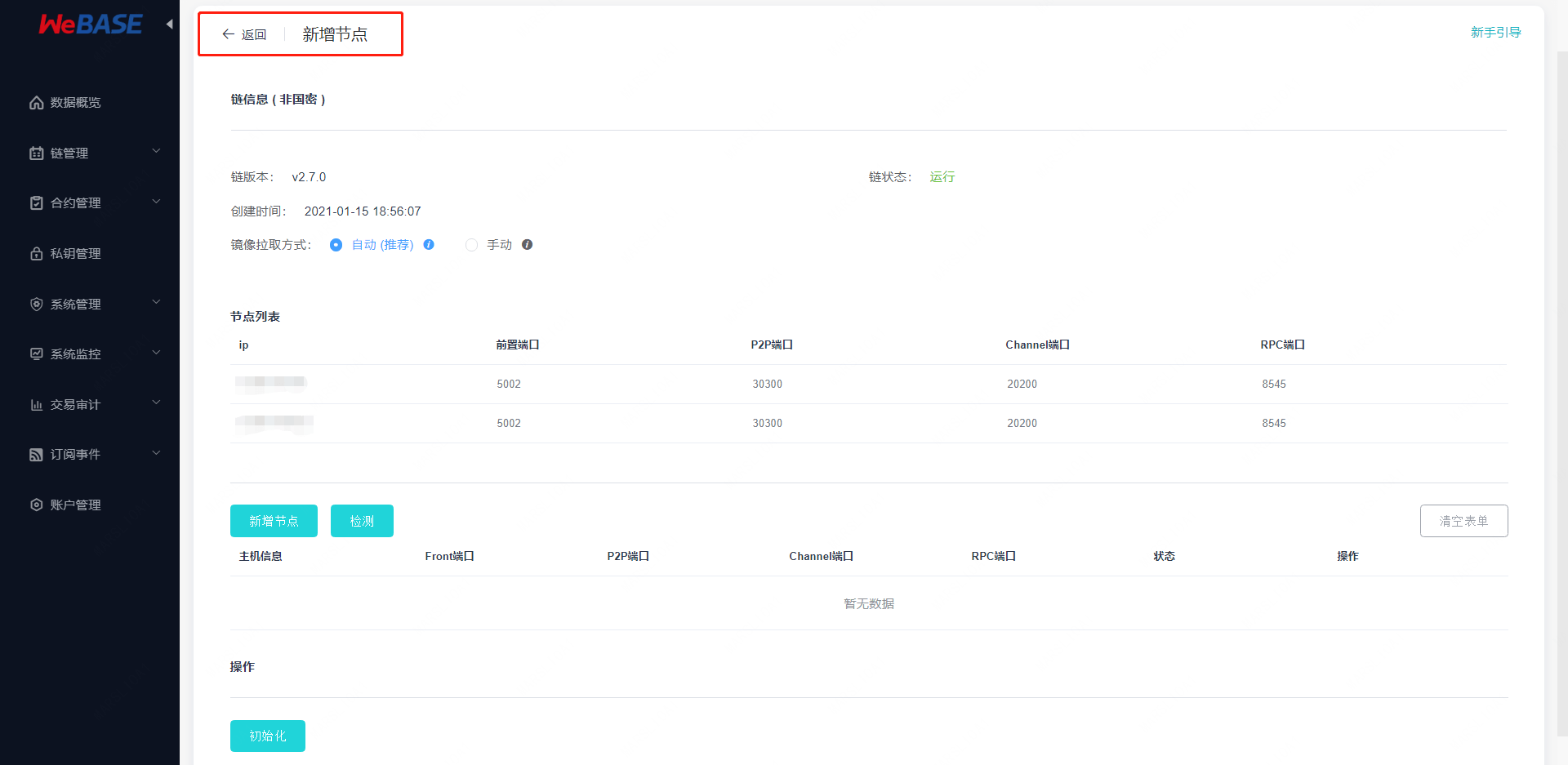 visual-deploy-add-node
visual-deploy-add-node
点击“部署”后将生成并传输新的节点的配置文件到目标主机,同时新增节点比部署链会多出以下操作
- 自动在链的其他节点中添加新节点的P2P连接配置,并在新节点的P2P配置中添加本次新增节点的IP与已有的非游离节点的IP
- [可选]配置完成后,需要手动“重启”已有节点才能使新的P2P配置在已有节点中生效,即双向互联;新节点会默认连接已有的所有节点,此操作可视具体情况自行操作
- 若新节点启动失败,将新节点删除并重新尝试添加即可
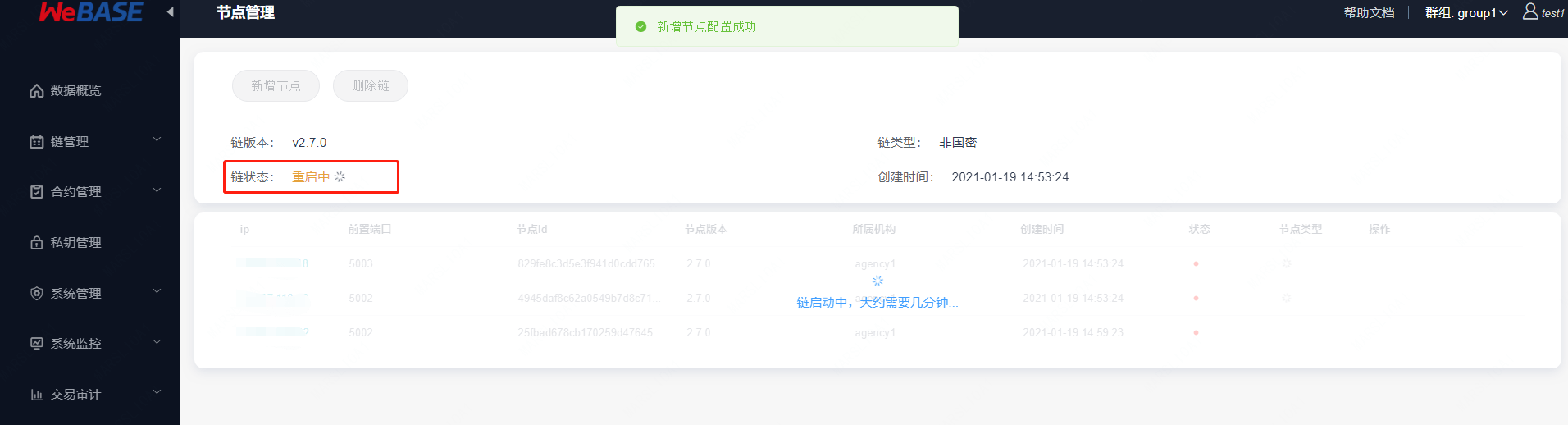 visual-deploy-add-node-restart
visual-deploy-add-node-restart
重启完成后,需要创建私钥或使用已有私钥,将新节点设为共识节点或观察节点
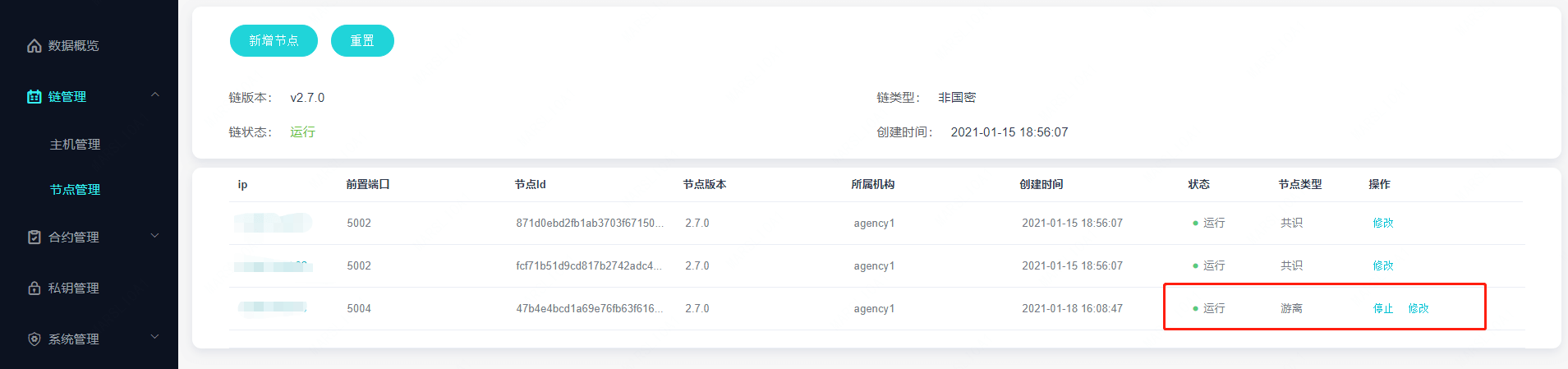 visual-deploy-add-node-removed
visual-deploy-add-node-removed
节点操作¶
节点操作,包括:节点的启停、节点共识类型切换、删除节点
- 节点的类型切换:共识,观察和游离
- 在可视化部署中,变更节点为游离节点时,该群组内,至少仍有两个共识节点
- 变更节点类型,需要发送交易,请先在私钥管理 中 添加私钥账号;
修改节点为共识节点
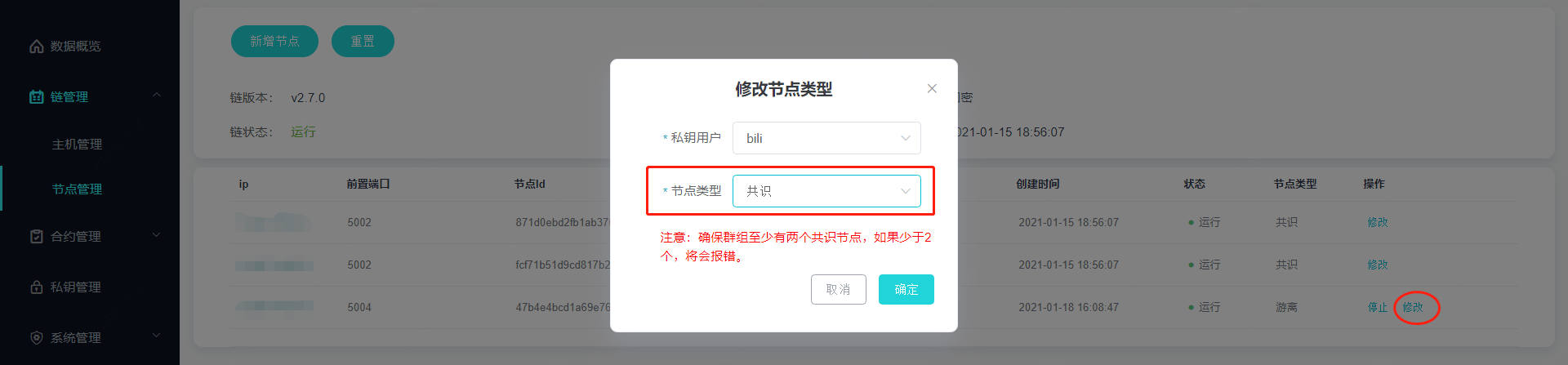 visual-deploy-add-node-sealer
visual-deploy-add-node-sealer
若需要添加私钥:
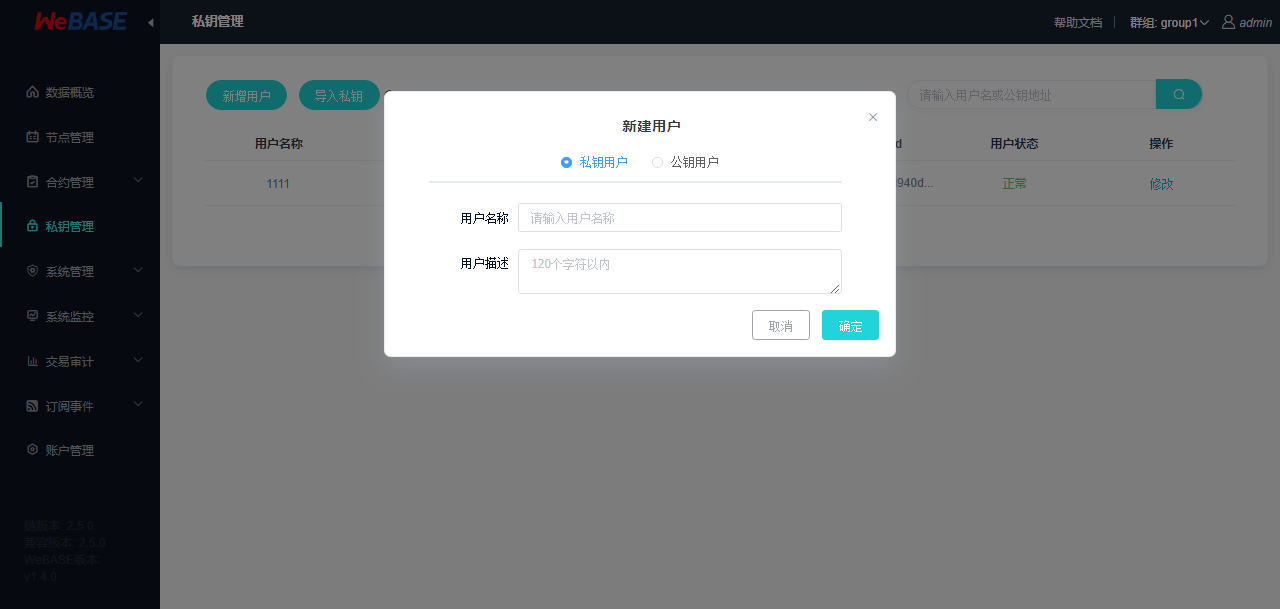 visual-deploy-add-user-key
visual-deploy-add-user-key
- 节点的启动,停止
- 若节点的docker容器被意外删除,通过页面点击“启动”即可完成节点重启
- 停止或重启操作时,请确保满足链的共识容错要求。设为观察节点可避免影响共识状态
- 每次启停操作大约需要30秒
- 删除节点
- 将节点设置为游离节点后,即可安全删除节点,删除后,链将会移除被删节点的P2P配置,并重启链
- 删除节点时,节点必须处于停止状态
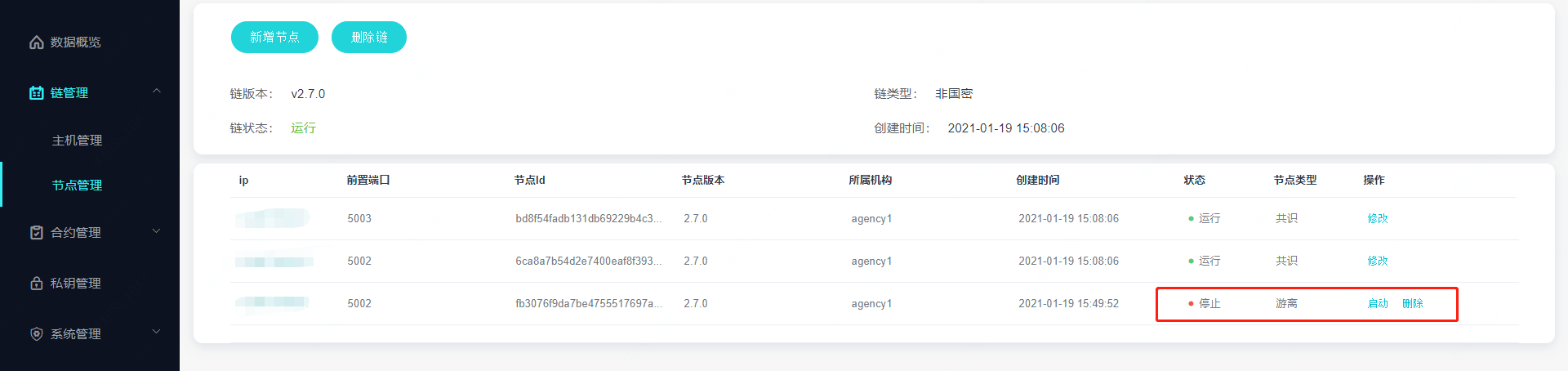 visual-deploy-add-node-stopped
visual-deploy-add-node-stopped
常见问题¶
安装 Docker¶
在 Debian/Ubuntu/CentOS/RHEL,直接执行命令:
# 该脚本是 Docker 官方提供的 Linux 自动安装脚本
bash <(curl -s -L get.docker.com)
在 CentOS/RHEL 8.x 中,使用上面的自动脚本安装时,会出现下面的错误:
Last metadata expiration check: 0:37:43 ago on Sat 22 Feb 2020 07:40:15 PM CST.
Error:
Problem: package docker-ce-3:19.03.6-3.el7.x86_64 requires containerd.io >= 1.2.2-3, but none of the providers can be installed
- cannot install the best candidate for the job
- package containerd.io-1.2.10-3.2.el7.x86_64 is excluded
- package containerd.io-1.2.2-3.3.el7.x86_64 is excluded
- package containerd.io-1.2.2-3.el7.x86_64 is excluded
- package containerd.io-1.2.4-3.1.el7.x86_64 is excluded
- package containerd.io-1.2.5-3.1.el7.x86_64 is excluded
- package containerd.io-1.2.6-3.3.el7.x86_64 is excluded
(try to add '--skip-broken' to skip uninstallable packages or '--nobest' to use not only best candidate packages)
要解决这个问题,需要手动安装 containerd.io后,在执行自动安装脚本
# 下载最新的 containerd.io 安装包
wget https://download.docker.com/linux/centos/8/x86_64/stable/Packages/containerd.io-1.2.13-3.2.el7.x86_64.rpm
# 手动安装 containerd.io
yum localinstall containerd.io-1.2.13-3.2.el7.x86_64.rpm
拉取 Docker 镜像¶
镜像版本:
- v2.7.2
提示:
拉取方式¶
- 检查本地是否已有镜像
# 检查本地是否有镜像
docker images -a |grep -i "fiscoorg/fisco-webase" | grep -i v2.7.2
# 如果有如下输出,表示本地已有镜像;否则表示本地没有镜像
fiscoorg/fisco-webase v2.7.2 bf4a26d5d389 5 days ago 631MB
如果本地没有镜像(如果本地有镜像,跳过)
如果需要替换镜像,执行
docker rmi [ImageId]删除镜像即可- 从 CDN 拉取镜像压缩包
# 从 CDN 拉取镜像 tar 文件 # 非国密 wget https://osp-1257653870.cos.ap-guangzhou.myqcloud.com/WeBASE/releases/download/v1.5.1/docker-fisco-webase.tar # 解压镜像 tar 文件 docker load -i docker-fisco-webase.tar
- 从 Docker 官方拉取镜像
# 执行 Docker 拉取命令 docker pull fiscoorg/fisco-webase:v2.7.2压缩镜像到
tar文件
# 压缩镜像为 tar 文件
docker save -o docker-fisco-webase.tar fiscoorg/fisco-webase:v2.7.2
- 发送镜像
tar文件到部署节点的主机
# 发送镜像 tar 文件到需要部署节点的主机
scp docker-fisco-webase.tar root@[IP]:/root/
- 解压镜像
tar文件
# 登录需要部署的主机,解压 tar 文件
docker load -i docker-fisco-webase.tar
- 节点主机检查是否已经成功拉取镜像
# 检查是否成功拉取镜像
docker images -a |grep -i "fiscoorg/fisco-webase"
# 如果有如下输出,表示拉取成功
fiscoorg/fisco-webase v2.7.2 bf4a26d5d389 5 days ago 631MB
手动下载 TASSL¶
FISCO BCOS 国密版本需要使用 TASSL 生成国密版本的证书,部署工具会自动从GitHub或CDN下载,解压后放置于 ~/.fisco/tassl(文件名为tassl),如果碰到下载失败,请尝试从https://gitee.com/FISCO-BCOS/LargeFiles/blob/master/tools/tassl.tar.gz 下载并解压后,放置于 ~/.fisco/tassl
没有进入可视化部署界面¶
在登录区块链管理平台后,没有进入可视化部署页面。此时,修改 WeBASE-Node-Manager 服务中的 dist/conf/application.yml 文件中的 deployType 的值是否为 1 后,重启 WeBASE-Node-Manager 服务即可。
新增节点时,提示请手动拉取 Docker 镜像错误¶
SSH 登录新主机,使用 docker images -a |grep -i "fiscoorg/fisco-webase" 命令检查是否有镜像。
- 如果不存在,请参考上文: 常见问题 中的 拉取 Docker 镜像
- 如果存在,请检查新主机中 SSH 账号的是否已经添加Docker用户组。
部署失败以及区块链重置¶
如果在部署区块链服务时,出现了部署失败的问题,可以使用重置功能,重置区块链服务,然后进行重新部署。
如果要重置当前区块链,点击重置按钮,等待重置完成。
执行重置操作,并 不会真正物理删除节点的数据(但会删除WeBASE数据库中链相关数据),而是使用 mv 命令,将区块链的整个数据移动到临时目录。
- WeBASE-Node-Manager 服务的临时目录
WeBASE-Node-Manager/dist/NODES_ROOT_TMP目录中存放了所有重置节点的节点配置文件- 不包含具体的节点数据文件
- 文件名格式
default_chain-YYYYMMDD_HHmmSS(删除时间):default_chain-20200722_102631
- 节点主机中的临时目录
WeBASE-Node-Manager/dist/conf/application.yml配置文件中rootDirOnHost配置目录下的deleted-tmp目录- 包含了节点的所有文件配置文件和节点数据文件
- 文件名格式
default_chain-YYYYMMDD_HHmmSS(删除时间):default_chain-20200722_102631
docker必须使用sudo才能运行,但是sudo下系统环境变量失效¶
答:可以在root用户下配置环境变量如JAVA_HOME等,或者通过下面操作,尝试创建docker用户组
# 创建docker用户组
sudo groupadd docker
# 将当前用户添加到docker用户组
sudo usermod -aG docker $USER
# 重启docker服务
sudo systemctl restart docker
# 切换或者退出当前账户,重新登入
exit
sudo账号免密配置¶
节点主机 sudo 账号免密配置方法
# 切换到 root 或者有权限账户
vi /etc/sudoers
# 添加下面一行并保存
# 替换 user 为 SSH 免密登录账号
user ALL=(ALL) NOPASSWD : ALL
注,可视化部署中需要使用sudo权限执行script/deploy目录中的host_init_shell进行依赖安装,host_docker_check在docker未启动情况下启动docker服务,host_check_port通过sudo netstat检查端口占用情况
页面中只能部署或添加“国密”节点或“非国密”节点¶
答:需要修改Node-Manager的yml中encryptType配置项后重启即可(0为非国密,1为国密)。
注:不支持修改已搭建链的类型,若需要修改,则需要重置链后重新进行可视化搭建。
可视化部署如何升级节点版本¶
答:可视化部署暂未支持节点升级。
节点主机检测报错可用内存不足(free memory)¶
答:每个“节点+节点前置”至少需要1G的可用内存,建议增大主机的机器内存,或释放更多的可用内存(Free memory)。
在root用户下执行以下操作可以释放available内存转为free内存
sync; echo 1 > /proc/sys/vm/drop_caches
sync; echo 2 > /proc/sys/vm/drop_caches
sync; echo 3 > /proc/sys/vm/drop_caches
参考:
sync 命令运行 sync 子例程。如果必须停止系统,则运行sync 命令以确保文件系统的完整性。sync 命令将所有未写的系统缓冲区写到磁盘中,包含已修改的 i-node、已延迟的块 I/O 和读写映射文件 To free pagecache use echo 1 > /proc/sys/vm/drop_caches; to free dentries and inodes use echo 2 > /proc/sys/vm/drop_caches; to free pagecache, dentries and inodes use echo 3 > /proc/sys/vm/drop_caches.
如何进行节点部署的离线安装¶
答:参考环境依赖,将相关依赖都安装好之后
- 部署时选择手动拉取节点的Docker镜像,并在节点主机手动配置镜像,
- 安装
docker run hello-world所需的hello-world的docker镜像用于主机检测 - 下载TASSL包解压后放到
~/.fisco/目录中(文件名为tassl),可以参考手动配置TASSL
链部署失败或节点添加失败排查¶
页面提示请求超时,如添加主机、初始化主机等
- 登录主机检查主机是否卡顿或存在异常
若点击初始化按钮后,显示“加载Docker镜像”时,初始化主机失败或提示超时
- 检查主机网速,默认的超时时间为60s,如果网速过慢或丢包严重,可以尝试手动下载cdn镜像包查看网速,并建议通过手动加载镜像方式,提前下载镜像并加载到节点主机
若出现部署链或节点时,需要结合报错提示,通过以下步骤排查:
- 检查节点主机状态正常,如top命令检查CPU或内存使用率正常
- 若在部署或检查过程均频现失败,通过ping命令检查宿主机到节点主机的延迟,延迟过高需要排除问题后再次尝试
- 检查主机硬盘余量是否充足
- 链显示运行中,但是节点异常时,需要确保各个节点主机间端口互通,如节点主机之间的P2P端口互通(保证共识),宿主机到节点主机的Front端口互通(保证WeBASE服务)等
通过日志排查:无法根据提示排查错误,可以在webase-node-mgr(即节点管理服务构建生成的的dist)目录中搜索一下日志
- 部署链失败时
# 进度显示生成链配置时错误,则搜索此关键字
grep "configChainAndScp" log/WeBASE-Node-Manager.log
# 进度条显示传输链配置时错误,则搜索此关键字
grep "scpConfigHostList" log/WeBASE-Node-Manager.log
- 新增节点失败时
grep "batchAddNode" log/WeBASE-Node-Manager.log
upstream/master